Установление синхронизации
Как создать пару с Apple Watch? Соединение с мобильным телефоном проводится автоматически. На дисплее отображаются значки программ. Выберите «Часы Apple».
- Для того чтобы запустить процесс синхронизации, кликните по «Начать создание пары» сразу на двух устройствах.
- Камеру смартфона совместите с анимацией на экране часов.
- Как только синхронизация будет завершена, на дисплее смартфона возникнет уведомление о том, что операция прошла успешно.
- Следом кликните на «Настроить как новые Apple Watch». Часы «спросят», на каком запястье вы планируете носить их, выберите удобный для вас вариант.
- Согласитесь со всеми условиями и правилами эксплуатации.
- Введите ваши данные от аккаунта Apple.
- Ознакомьтесь с голосовым помощником Siri. На все запросы отвечайте нажатием кнопки Ок.
- Затем необходимо будет придумать секретный код из четырех или семи цифр для Apple Watch. Устройство может предложить вам настройку одновременной разблокировки. Вы также можете настроить автоматическую установку программ или загрузить их вручную.
После выполнения всех шагов вы получите на смартфон уведомление о том, что пара была успешно создана.
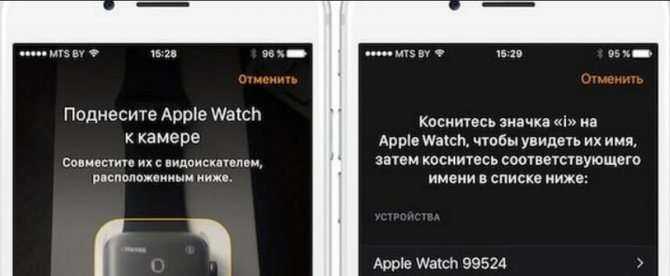
Для того чтобы создать пару с Apple Watch, как вы уже могли понять, потребует некоторое время. В дальнейшем ничего настраивать не придется.
Лучшие 4 способа для исправлния проблем Apple Watch
Когда вы пытаетесь решить проблему, первое, что нужно убедиться, что апл часы имеют достаточную мощность. Лучше оставить его в заряда в течение нескольких часов, прежде чем пробовать следующие способы.
Если у вас зависли часы Apple Watch, перестанут отвечать на запросы, вы можете выполнить принудительную перезагрузку. Делается это следующим образом.
Первый способ
1. Одновременно нажмите боковую кнопку и на колесико Digital Crown, удерживайте их не менее 10 секунд.
2. Отпустите обе кнопки, пока не появится логотип Apple
Второй способ
1. Нажмите боковую кнопку и удерживайте ее пока не появится меню Power Off.
2. Проведите по меню Power Off чтобы отключить часы.
3. Нажмите боковую кнопку и удерживайте ее до появления логотипа Apple.
Если вы перезагрузите Apple Watch и увидите логотип Apple, но затем снова погаснет экран, и вы услышите описание того, что на экране, возможно, случайно попало в режим доступности Screen Curtain..
Чтобы выйти из режима доступности Screen Curtain, сделайте следующее: откройте приложение Apple Watch на своем iPhone и нажмите General (Настройки) > Accessibility (Доступность) > Voice Over(Завершить голос) и выключите Screen Curtain(экранную занавеску)и выключите VoiceOver.
Совет 4: Исправление Apple Watch, застрявшее на логотипе Apple с помощью Tenorshare ReiBoot
Для Mac/Windows, лучшее программное обеспечение для исправления всех видов проблем iOS, которые теперь поддерживаются, чтобы исправить Apple Watch (watchOS 4/3/2), застрял на логотипе Apple и не включается. ReiBoot имеет два режима ремонта.
Сначала вы можете использовать первый метод ремонта: один клик перевести Apple Watch в режим восстановления. Этот метод восстановить устройство без iTunes.
Как войти в режим восстановления?
Шаг 1: Загрузите программу и подключите устройство к компьютеру с помощью USB – кабеля.
Шаг 2: Инструмент получит доступ к устройству, потом кнопка «Войти в режим восстановления» отображается. Нажмите эту кнопку и начинайте входить в режим восстановления.
Шаг 3: Через минуту Apple Watch вошли в режим восстановления удачно. В вашем устройстве отображается логотип USB iTunes. Потом нажмите кнопку «Выйти из режима восстановления», чтобы перезапустить устройство.
Обычно режим восстановления может устранить немного проблем, например, завис на логотипе Apple и завис при обновлении.
Если выше метод не решил вашу проблему, просто выполните следующие шаги:
1. Запустите Tenorshare ReiBoot для Mac после установки. Подключите программу к Mac через Bluetooth , эта программа все узнают ваше устройство автоматически.
Нажмите «Решить все iOS зависания», а затем перейдите на страницу восстановления, нажмите «Восстановить сейчас», чтобы продолжить.
2. Tenorshare ReiBoot Pro предлагает пакет прошивки для устройства iOS. Ваше устройство обновится до последней версии после восстановления. Нажмите кнопку «Скачать» и начинайте скачать программный пакет онлайн. Если возникают проблемы при загрузки, нажмите «Копировать» и скачайте через браузер.
3. Как только пакет прошивки будет успешно загружен, нажмите «Исправить сейчас», чтобы восстановить Apple Watch. После ремонта ваши часы будут перезагружаться в обычном режиме.
4. Когда восстановление завершается, ваше iOS устройство включается. Данные и настройки сохраняются и проблема исправлена.
Обзор ReiBoot
Если у ваших часов есть другие проблемы, например Apple Watch произвольно выключаются, не реагируют на запросы или вылетают. В дополнение к вышеуказанному методу, вы можете откройте приложение Watch на вашем айфоне, перейдите к «Мои часы» > «Основные» > «Обновление ПО» и проверьте, не нужно ли обновиться.
Падения может вызывать конкретное приложение. Если вы заметили связь между нестабильной работой устройства и частым использованием конкретного приложения, удалите эту программу. Откройте приложение Watch на айфоне, выберите проблемную программу и выключите ее отображение в часах.
Иногда полный сброс помогает разобраться с такими проблемами. Выберите в часах «Настройки» > «Основные» > «Сброс» > «Стереть весь контент и настройки». После этого придется заново настраивать часы.
Заключение
Надеюсь, эти советы помогут вам исправить проблему,Apple Watch, зависли на логотипе Apple. Если у вас есть какие-либо другие исправления для этой проблемы, пожалуйста, поделитесь им с нами и другими читателями на месте комментария.
Если у вашего iOS устройства есть другие проблемы, например , или iTunes сбой при синхронизации/обновлении/восстановлении устройства, Tenorshare ReiBoot может решить все эти проблемы, Эта самая дешевая программа по сравнению с её конкурентами.
Apple Watch: застряли в цикле загрузки, продолжают перезагружаться (легко Fix) Series 7, 6, SE, 4, 3, 2, 1
YoastFAQ
Являются ли Apple Watch водонепроницаемыми?
Нет, Apple Watch не являются водонепроницаемыми. Однако устройство водонепроницаемо до 5 АТМ или 50 метров.
Есть ли Apple Watch Series 7?
Не существует Apple Watch Series 7.
Почему мои Apple Watch не включаются?
Есть несколько возможных причин, по которым ваши Apple Watch могут не включаться. Во-первых, проверьте, правильно ли ориентированы часы. Если это не так, поверните его так, чтобы цифровая заводная головка была направлена вниз, и нажмите и удерживайте боковую кнопку, пока часы не издадут три звуковых сигнала. Если это не сработает, попробуйте подключить часы к зарядному устройству и подождать несколько часов.
Должен ли я заряжать свои Apple Watch 5 каждую ночь?
Не существует установленных правил относительно того, когда следует заряжать Apple Watch, поскольку это зависит от того, как часто вы их используете и как долго работает батарея. Вообще говоря, вам следует заряжать их каждую ночь, если вы используете их более нескольких часов в день.
Почему мои Apple Watch не работают?
Есть несколько вещей, которые вы можете проверить, чтобы убедиться, что ваши Apple Watch не работают должным образом. Во-первых, убедитесь, что часы заряжены и подключены к электрической розетке. Затем попробуйте перезапустить Apple Watch, нажав и удерживая боковую кнопку и цифровую корону не менее 10 секунд. Если проблема не устранена, вы можете попробовать сбросить настройки часов, удерживая боковую кнопку и колесико Digital Crown не менее 10 секунд, пока на экране не появится логотип Apple, а затем отпустите обе кнопки.
Сколько времени требуется Apple Watch, чтобы включиться после того, как они мертвы?
Обычно для включения Apple Watch после разряда требуется около 30 секунд.
Сколько времени требуется для зарядки полностью разряженных Apple Watch?
Полная зарядка Apple Watch занимает около двух часов.
Что означает зигзагообразная линия на Apple Watch?
Зигзагообразная линия на Apple Watch указывает на то, что часы находятся в режиме пониженного энергопотребления и нуждаются в зарядке..
Что значит, если на моих Apple Watch есть красная молния?
Если вы видите красную молнию на Apple Watch, это означает, что с часами возникла проблема, и их необходимо отремонтировать.
Как мне это сделать? исправить зеленую змею смерти на Apple Watch Reddit?
На этот вопрос нет универсального ответа, поскольку зеленая змея смерти может различаться в зависимости от конкретной модели Apple Watch и версии программного обеспечения, которое вы используете. Однако некоторые общие советы, которые могут помочь, включают перезагрузку часов, обновление программного обеспечения watchOS или iOS или сброс настроек часов.
Что означает красная зарядная змейка на Apple Watch?
Красная змея зарядки на Apple Watch — это символ, указывающий на то, что часы заряжаются.
Почему на моих Apple Watch отображается зеленая молния, но они не заряжаются ?
Зарядка Apple Watch не происходит мгновенно. Часы заряжаются от 0% до 100% примерно за 1 час 45 минут.
Как избавиться от змеи на Apple Watch?
Есть несколько способов избавиться от змей на Apple Watch. Один из способов — использовать инструмент для удаления змей, который поставляется с обновлением watchOS. Если у вас нет инструмента для удаления змей, попробуйте опрыскать змею бутылкой с водой или пылесосом.
Что такое зеленая змея смерти?
Зеленая змея смерти — это мифическое существо, которое часто изображают в виде большого зеленого змееподобного существа с глазами на стеблях, которые могут двигаться независимо друг от друга. Говорят, что змея способна убивать своим ядом, и ее часто используют как символ смерти или зла.
Почему на моих Apple Watch постоянно мигает логотип Apple, зарядка?
Может быть несколько причин, по которым ваши Apple Watch мигают логотипом Apple во время зарядки. Одна из возможностей заключается в том, что проблема с зарядным кабелем. Если кабель не подключен должным образом или поврежден, возможно, часы пытаются сообщить вам о наличии проблемы и заменить кабель. Другая возможность заключается в том, что проблема связана с самими часами.
С какими iPhone работает Apple Watch
Часы можно использовать с iPhone 5 и новее. Учтите, что новые версии wachOS всегда требуют для своей работы новые версии iOS. Например, чтобы поставить watchOS 2.2, надо обновится до iOS 9.
Если вы любитель по долгу не обновлять телефон, то придется сидеть и на старых версиях прошивки для часов. Но уверен, что для большинства это не проблема. Хотя я лично знаю людей, которым везде мерещатся глюки и они никогда не обновляются.
Вам понадобится заряженные Apple Watch, телефон с запущенным Bluetooth и приложением Watch. Сопряжение устройств весьма интуитивно: часы и телефон сами подсказывают, что делать и куда нажимать. Чтобы подключить Apple Watch к iPhone, нужно сделать следующее:
1. Зарядите Apple Watch хотя бы на 60%. Синхронизация с айфон, настройка быстро «скушают» батарею. Да и возможные обновления watchOS требует, чтобы часы были заряжены минимум на 50%. Это очень важный момент, который сэкономит вам кучу нервов. Чтобы зарядить Apple Watch с 0% до 60% понадобится примерно 55–60 минут;

2. Включите Apple Watch, долго подержав боковую кнопку (ели они не включаются, то, скорее всего, сильно разряжены и нужно зарядить Apple Watch ещё). Часы сразу попросят вас выбрать язык интерфейса и перейдут в режим создания пары с iPhone.
3. Запустите приложение Watch на iPhone и нажмите на кнопку «Создать пару с Apple Watch» и наведите видеоискатель камеры iPhone на «галактику» на экране часов. Процесс напоминает сканирование обычного QR-кода. Все, ваши часы познакомились с iPhone. Но на этом веселье только начинается.
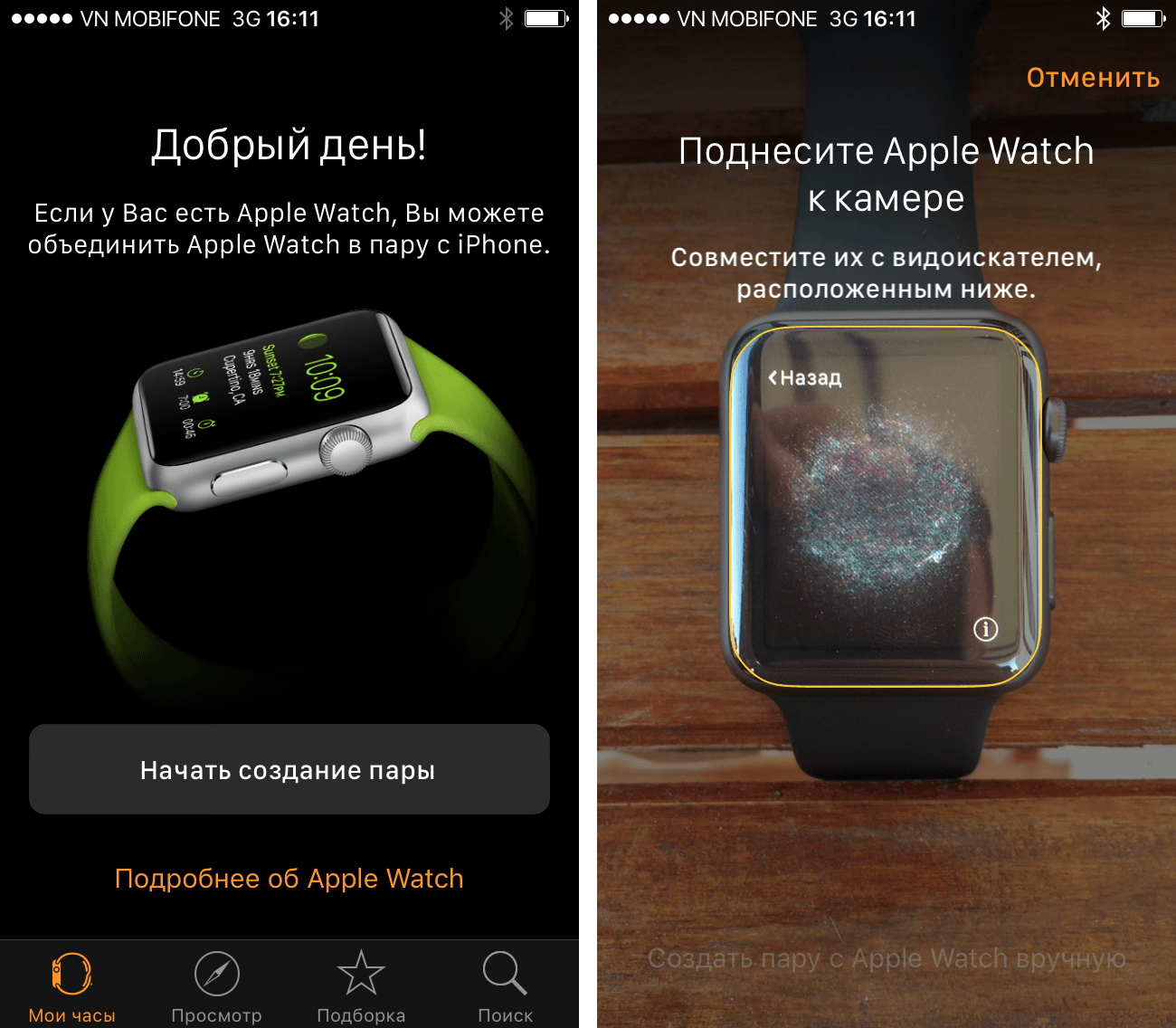
4. Следуйте подсказкам на iPhone, чтобы закончить процесс создания пары. Вас попросят выполнить ряд действий, которые уже знакомы многим по активации iPhone или iPad.
4.1 Настройка и выбор руки. Если это ваши первые часы, то нажмите «Настроить как новые Apple Watch». Если настройка выполнялась раньше, можно нажать «Восстановить из резервной копии» и следовать инструкциям на экране. Затем нажмите «Левая» или «Правая» на iPhone, чтобы выбрать руку.
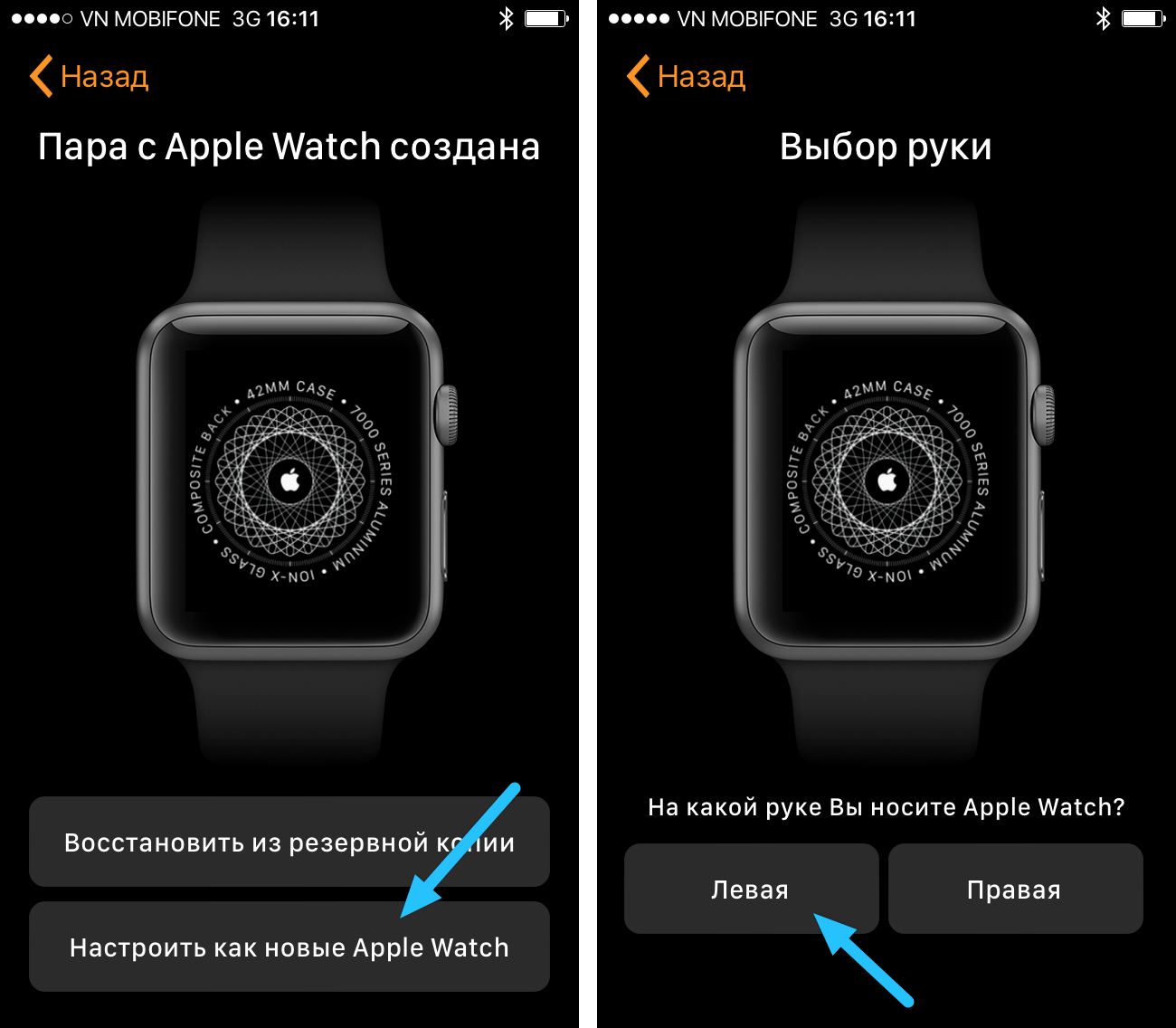
4.2 Введите пароль Apple ID, чтобы пользоваться такими функциями, как Digital Touch и Handoff. Если служба «Найти iPhone» не включена на iPhone, также появится запрос на ее включение.
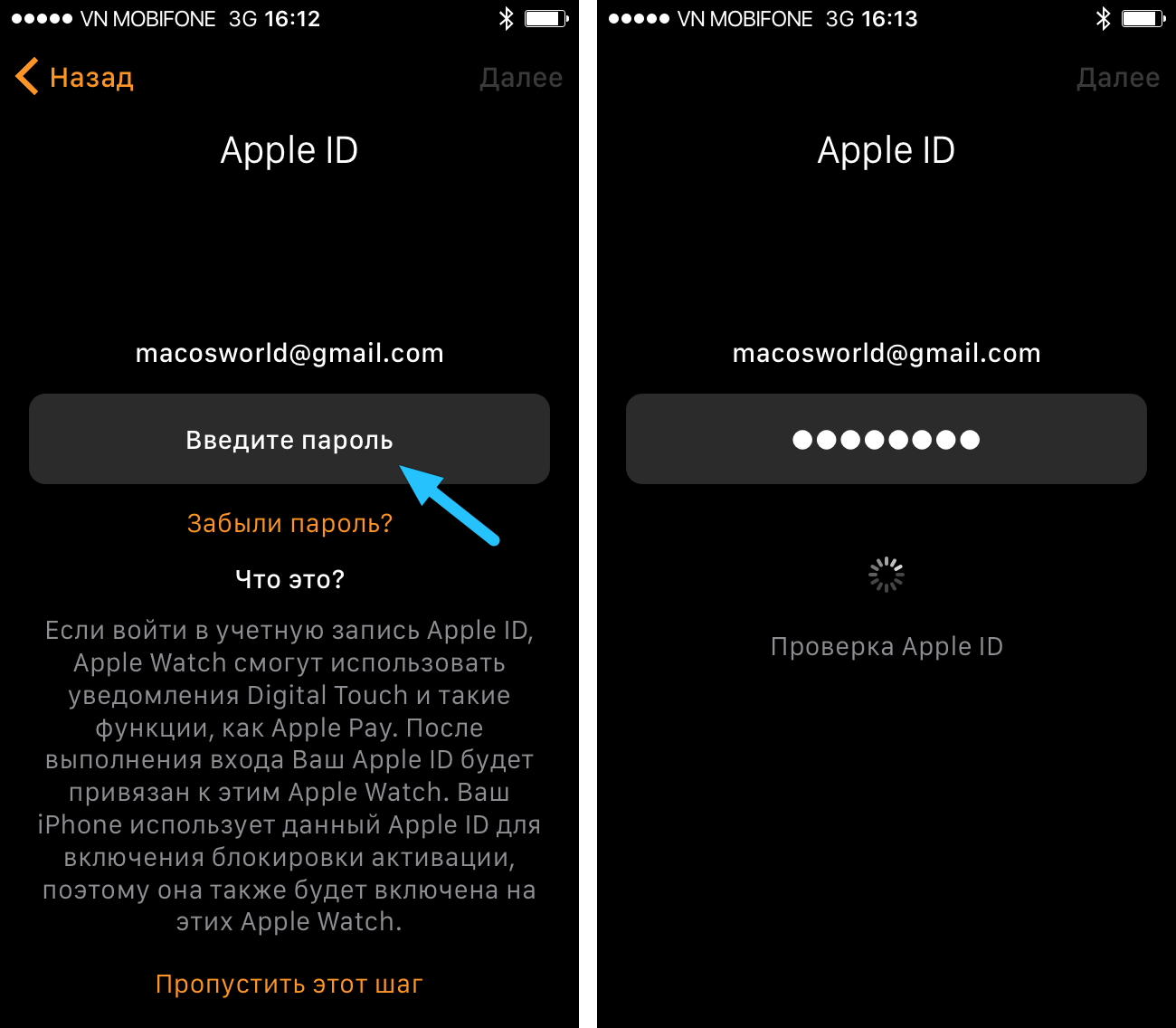
4.3 Проверьте настройки. Настройки iPhone, заданные на экранах «Диагностика и использование», «Службы геолокации» и Siri, будут передаваться на Apple Watch и наоборот. Поэтому если меняются настройки этих служб на одном устройстве, они будут обновлены и на втором.
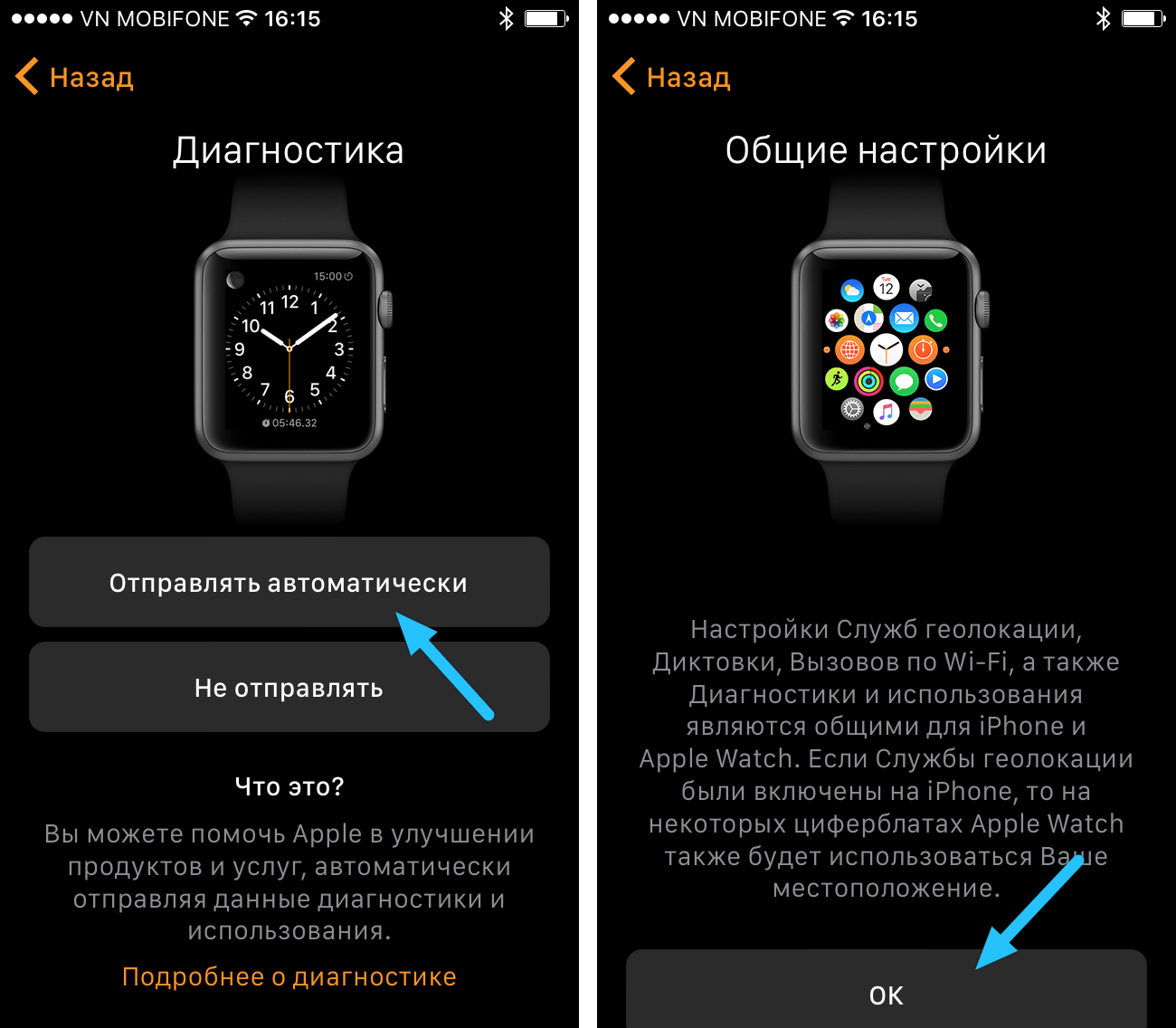
4.4 Создайте пароль. Если нажать «Создать пароль» или «Добавить длинный пароль» на iPhone, можно создать личный код с использованием Apple Watch. Затем необходимо решить, будет ли iPhone автоматически снимать блокировку с часов.
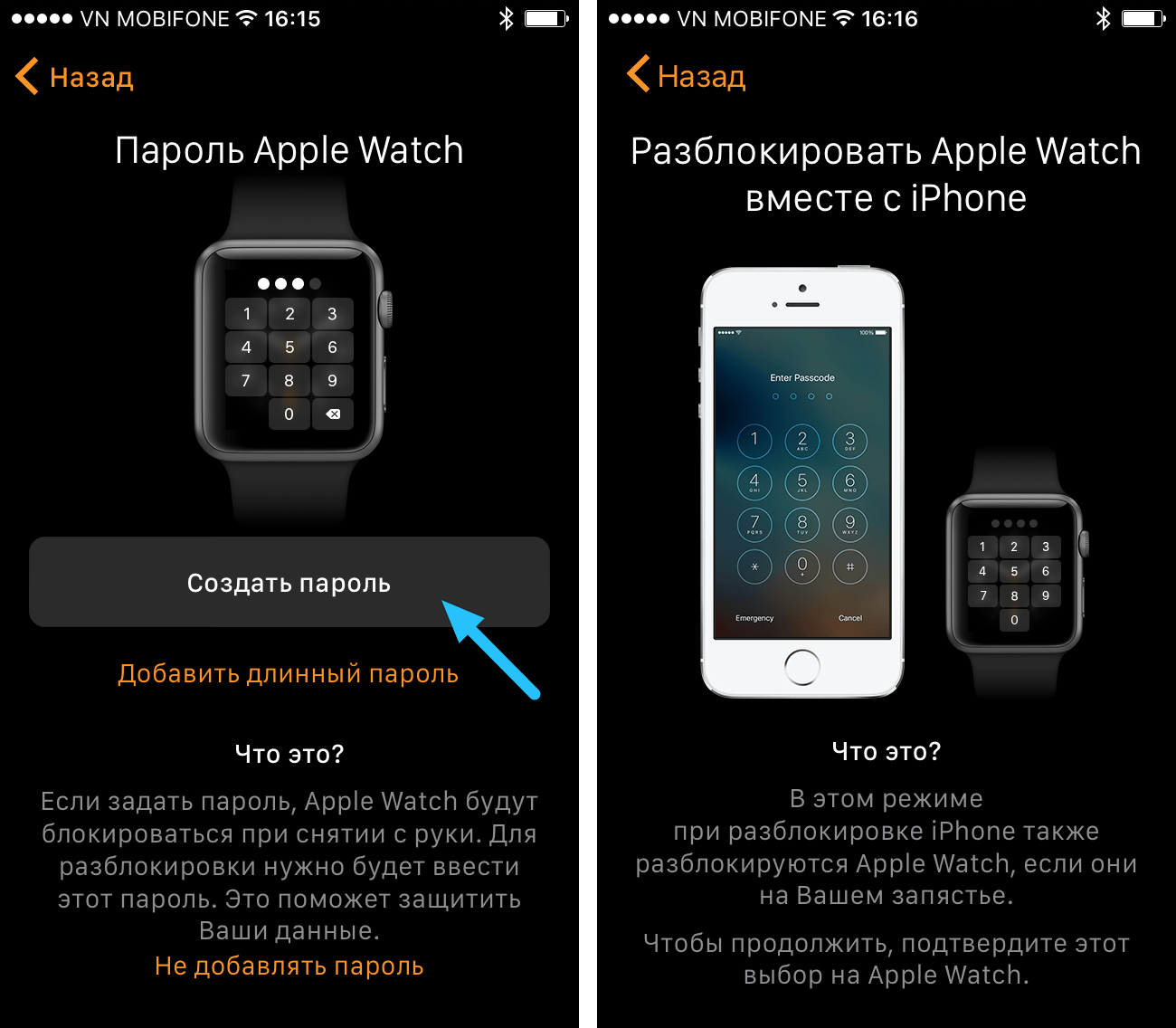
4.5 Синхронизируйте программы. Нажмите «Установить все», чтобы синхронизировать программы iPhone, совместимые с Apple Watch. Нажмите «Позже», чтобы синхронизировать только основную информацию, такую как «Почта», «Контакты» и «Сообщения».
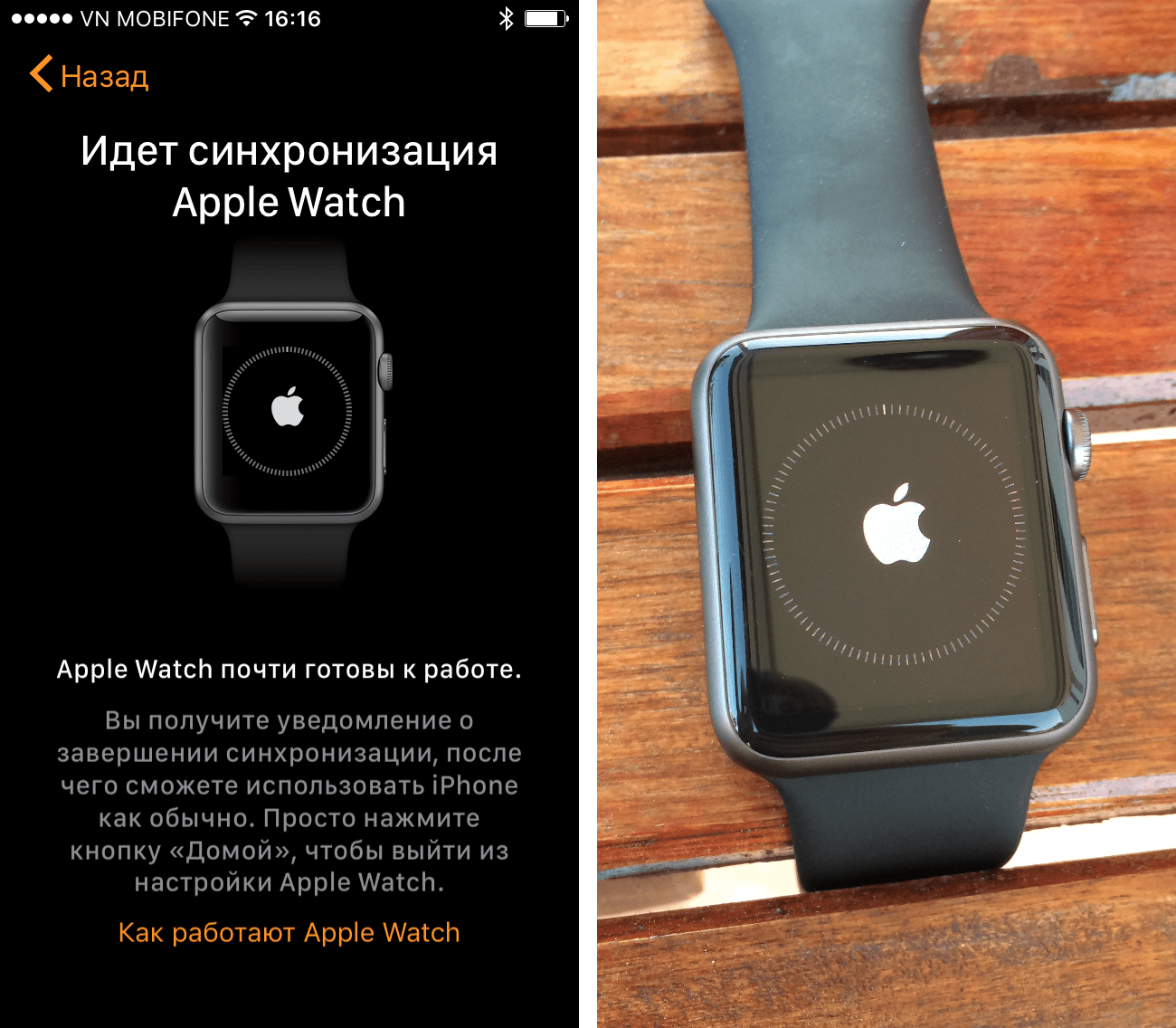
Продолжительность этого процесса зависит от объема синхронизируемых данных. Устройства должны находиться близко друг к другу, пока вы не услышите сигнал и не почувствуете легкую пульсацию Apple Watch.
Часть 1. Принудительный перезапуск Apple Watch
Одно из самых простых и простых исправлений, которое вы можете применить для решения проблемы, – это принудительная перезагрузка Apple Watch. Это не приведет к удалению каких-либо данных и даст вашим часам возможность начать заново. Эта процедура в основном выполняется с помощью кнопок на ваших часах, поэтому для этого вам не нужен компьютер.
Ниже показано, как выполнить жесткий перезапуск Apple Watch.
Шаг 1. Нажмите и удерживайте цифровую колесную головку и боковую кнопку одновременно. Вам нужно удерживать их примерно от 10 до 15 секунд.
Шаг 2. Вы увидите логотип Apple на экране. Отпустите кнопки, которые вы удерживали.
Принудительная перезагрузка Apple Watch
Ваши Apple Watch больше не должны застревать на экране с логотипом Apple.
#1 Bluetooth часто отключается или не удается создать пару вовсе
Эту неполадку могут вызывать несколько причин. Некоторые пользователи обнаружили, что их Apple Watch отключается от iPhone, даже если оба устройства находятся рядом друг с другом. У других проблемы с Bluetooth возникают при попытке использования беспроводных наушников во время тренировок или бега. Чтобы заставить связь работать, можно предпринять несколько действий.Решения для неработающих наушников: Дальность критична для Bluetooth, и у разных беспроводных устройств она различается. На форуме поддержки Эпл пишут, что связь восстанавливалась, когда оба проблемных устройства оказывались с одной стороны тела. То есть, стоит, к примеру, надеть часы на другое запястье. Такое незначительное изменение радиуса не должно ничего особо поменять, но попробовать можно. Возможно, что тело человека препятствует распространению сигналаю

Если проблему вызывает потоковая передача музыки на наушники, то просто синхронизируйте свой плейлист с «умными» часами и выключите Bluetooth на iPhone.
- Вызываем на айфоне приложение Watch (Часы);
- Тапаем по пункту Music (Музыка);
- Добавляем в часы нужную музыку или плейлист;
- Ждем несколько минут, пока файлы зальются с телефона на часы;
- Берем Apple Watch и через настройки синхронизируем устройство с вашими наушниками;
- Выключаем Bluetooth на айфоне и запускаем музыку с часов. Profit!
Это должно позволить музыке играть без раздражительных прерываний, f информацию о тренировке можно будет загрузить на iPhone потом. Возможные решения для отключающегося iPhone: Попробуйте включить и выключить авиарежим. В качестве альтернативы попробуйте зайти в «Настройки» > «Bluetooth» и включить и выключить Bluetooth.
Включите и выключите часы. Зажмите боковую кнопку на часах, пока не появится слайдер, а затем перетащите переключатель в положение «Выкл.». Зажмите кнопку снова и держите, пока на экране не загорится яблоко, чтобы включить часы обратно.

Для восстановления связи можно попробовать разорвать пару между смартфоном и часами. Откройте приложение Watch на вашем iPhone, перейдите по вкладку «Мои часы», выберите нужное устройство и нажмите кнопку с восклицательным знаком. Подождите, пока операция выполнится, а потом создайте пару заново через уже открытое приложение для часов на смартфоне.
Последний способ — восстановление заводских настроек Apple Watch. Перейдите в меню часов «Настройки» > «Основные» > «Сброс» > «Стереть контент и настройки». После этого придется заново настраивать подключение к iPhone и остальным устройствам.
Как создать пару с Apple Watch. Как подключить к iPhone или iPad
Если вы уже стали обладателем умных часов от компании Apple, то вам стоит подключить ваши Apple Watch к iPhone для того, чтобы воспользоваться всеми функциями часов. Данная статья вам расскажет как создать пару с Apple Watch. Также здесь вы узнаете, как подключить часы к планшету iPad, как проверить наличие соединения между устройствами и что делать, если Apple Watch не видят iPhone и соединение между не получается установить.
Как создать пару с Apple Watch – процесс создания
Существует 2 способа создания пары Apple Watch, iPhone – автоматический и ручной. Первый способ соединить гаджеты более быстрый и лёгкий, для него вам потребуется:
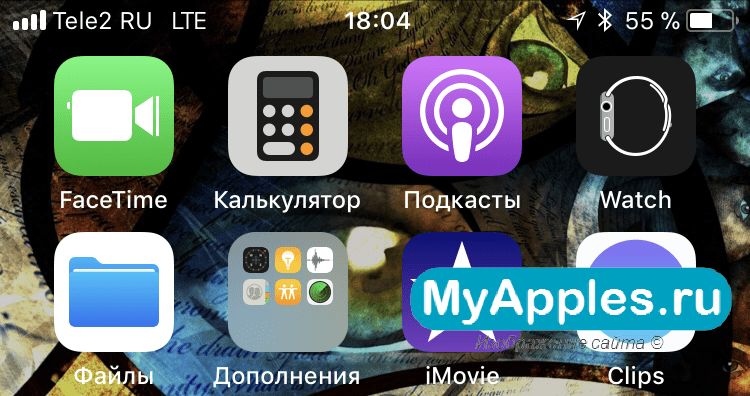
- Расположите оба устройства рядом друг с другом.
- Включите на вашем iPhone Wi –Fi, или мобильную сеть.
- На экране iPhone нажмите иконку приложения “Watch”.
- Включите функцию “начать создание пары”.
- Далее выберите режим “ручной установки” внизу экрана.
- Коснитесь символа “ i ”.
- Теперь iPhone должен увидеть ваши часы.
- Далее просто следуйте инструкциям программы.
С какими iPhone работает Apple Watch?
Тут всё зависит от того, какая у вас модель часов, но одно можно сказать наверняка – у вас не получиться подключить даже самую раннюю модель умных часов от Apple к iPhone модель которого младше чем 5s. Также обязательным условием является наличие версией операционной системы iOS.
Apple Watch Series 3 (GPS) и все более ранние модели часов будут работать с iPhone 5s, или поздними моделями телефона с установленной последней версией iOS.
Apple Watch Series 3 (GPS + Cellular) станут работать только с iPhone 6, или более современным девайсом (7, 8, X) с установленной последней версией iOS.
Как проверить соединение между Apple watch и iPhone?
Проверить наличие подключения можно двумя способами – с помощью часов, или на экране телефона.
Чтобы проверить подключение на дисплее часов вам нужно открыть “Центр управления” для этого смахните картинку главного экрана сверху – вниз. Если в левом верхнем углу часов появился значок перечеркнутого iPhone, или красный крестик, значит между устройствами не установлено соединение.
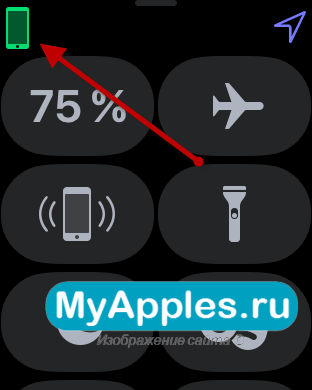
Как подключиться к iPad?
Принцип подключения Эппл Вотч к планшету Айпаду ничем не отличается от способа подключения к смартфону iPhone ознакомиться с которым вы можете выше в этой статье.
Что делать если Apple Watch не видит iPhone?
Первое что следует сделать в этой неприятной ситуации – это проверить наличие подключения, как описано выше в данной статье, если соединение отсутствует значит проблема заключается именно в этом.
Производитель умных часов предлагает несколько способов решения этой проблемы на выбор.
Первый способ: Повторное подключение
Повторите попытку подключения часов Apple Watch к iPhone. Чтобы всё прошло успешно убедитесь, что устройства находятся близко друг к другу, также стоит удостовериться, что iPhone подключён к Wi-Fi и Bluetooth, а “Авиа режим” был напротив выключен. Для этого откройте нижнюю шторку девайса, смахнув экран снизу вверх
Обратите внимание на круглые изображения Wi-Fi и Bluetooth? Они должны быть активны, изображение самолёта должно быть не активно
Далее проверьте циферблат Apple Watch. Если вы обнаружили значок самолета, значит “Авиа режим” включен на часах. В таком случае зайдите в Пункт управления, для этого смахните циферблат снизу вверх и отключите Авиа режим, нажав на символ самолета.
И наконец, перезагрузите Apple Watch вместе с iPhone.
Если и после этого не получается восстановить соединение прибегните ко второму способу.
Второй способ: Разрыв и повторное создание связи между Apple Watch и iPhone
- В настройках часов следует открыть “Настройки” затем выбрать вкладку “Основные” и нажать “Сброс”, затем “Стереть контент и настройки”.
- В приложении “Apple Watch” на вашем iPhone вам надо выбрать “Мои часы” и нажать на часы в верхней части дисплея. Рядом с символом часов будет находиться значок в виде буквы “ i ” нажмите на него и в меню выберите “Разорвать пару с Apple Watch”. Нажать надо два раза, чтобы подтвердить действие.
- Теперь создайте пару между Apple Watch и iPhone заново придерживаясь инструкции выше.
Третий способ: Тех поддержка компании Apple
В случае если не один из вышеперечисленных методов не работает, рекомендуется обратиться в службу поддержки компании Apple на официальном сайте производителя, либо в магазинах “ReStore”, или при отсутствии такой возможности в сервисный центр. Не пытайтесь устранить неполадки в соединении, связанные с повреждением устройств самостоятельно.
myapples.ru
Как исправить Apple Watch, застрявшие на логотипе Apple
Для этой проблемы нет единого решения, поэтому есть большая вероятность, что вам придется устранять неполадки, используя несколько методов.
Во-первых, убедитесь, что ваши часы находятся на подставке для зарядки и получают питание. Далее выполните следующие действия.
Жесткая перезагрузка Apple Watch

Джимми Вестенберг / Android Authority
Жесткая перезагрузка (или принудительный сброс) заставит ваши Apple Watch инициировать последовательность перезагрузки, даже если вы не можете получить доступ к элементам управления и настройкам на экране. Это практический шаг, который работает на всех моделях Apple Watch и решает большинство временных проблем, связанных с программным обеспечением на этих устройствах.
Попробуйте новый зарядный кабель
Если у вас есть доступ к дополнительному кабелю для зарядки, сейчас самое время его достать. Поврежденный зарядный кабель может не обеспечивать необходимую мощность для Apple Watch.
- Подключите новый зарядный кабель или зарядное устройство и поместите на него Apple Watch.
- Подождите несколько минут, чтобы увидеть, заряжаются ли часы.
- Если проблема заключалась в неисправном зарядном кабеле, Apple Watch должны зарядиться через несколько минут и нормально загрузиться.
- Кроме того, вы можете дать ему фору, жестко перезагрузив его, используя метод, описанный выше.
Используйте приложение «Найти меня»
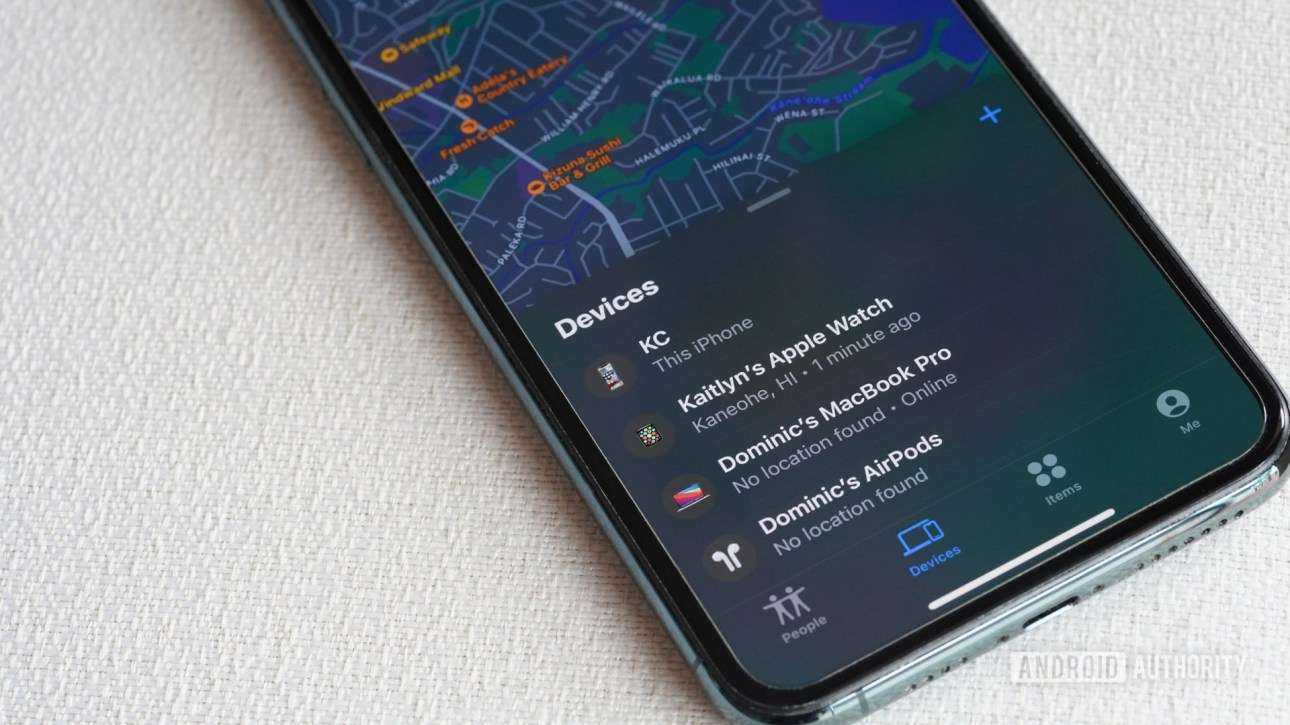
Кейтлин Чимино / Android Authority
Это одно из самых странных решений, которые вы найдете в Интернете. Если жесткая перезагрузка или новый зарядный кабель не решат проблему, вызов функции «Найти» часов на iPhone может вывести устройство из транса.
Чтобы использовать функцию «Найти меня»:
- Откройте приложение «Найти меня» на своем iPhone.
- Коснитесь вкладки «Устройства».
- Коснитесь Apple Watch.
- Коснитесь «Воспроизвести звук», чтобы он зазвонил. Возможно, вам придется сделать это до трех раз.
- Дайте часам прозвенеть дюжину секунд или около того, затем остановите их.
- Если все пойдет хорошо, ваши часы должны вернуться в нормальное состояние, как только звук прекратится.
Отключить часы
Если приведенное выше решение для левого поля не решило вашу проблему, рассмотрите это дополнительное исправление, для которого требуется ваш iPhone. Отключение Apple Watch от вашего iPhone и запуск жесткой перезагрузки может быть достаточным для того, чтобы часы повторно инициировали свою систему сопряжения, отключив их от петли логотипа.
Чтобы разорвать пару Apple Watch с iPhone:
- Откройте приложение Watch на своем iPhone.
- Перейдите в раздел «Мои часы» > «Все часы».
- Нажмите «Отключить Apple Watch».
- На этом этапе вам, возможно, придется ввести свои данные iCloud, чтобы отключить блокировку активации.
- Как только ваши часы будут отключены от iPhone, выполните жесткую перезагрузку часов.
Пусть батарея разрядится
Наконец, одно решение, которое требует немного больше времени, заключается в том, чтобы полностью разрядить аккумулятор Apple Watch. В зависимости от того, когда возникнет проблема с логотипом, этот процесс может занять от нескольких часов до нескольких дней.
Как только батарея полностью разрядится, установка часов на зарядное устройство должна инициировать обычную перезагрузку.
Решение 11. Сбросьте iPhone до заводских настроек по умолчанию
Если до сих пор вам ничего не помогло, то, скорее всего, ОС вашего iPhone повреждена и является основной причиной проблемы. В этом случае сброс iPhone до заводских настроек по умолчанию может решить проблему.
- Создайте резервную копию своего iPhone через iTunes или iCloud.
- Затем запустите «Настройки» вашего iPhone и нажмите «Общие».
- Теперь откройте «Сброс», а затем нажмите «Стереть все содержимое и настройки» (вы можете получить запрос на выполнение резервного копирования iCloud, и, если хотите, нажмите «Резервное копирование», а затем «Стереть»).Стереть все содержимое и настройки
- Чтобы подтвердить сброс вашего параметра, вам может потребоваться ввести код доступа / пароль вашего Apple ID.
- Затем дождитесь завершения процесса сброса настроек вашего iPhone.
- Затем настройте телефон как новый и проверьте, можно ли подключить его к часам.Нажав на «Настроить как новый»
- В таком случае повторите шаги 2–5, чтобы перезагрузить телефон.
- Теперь восстановите свой iPhone из резервной копии (iCloud или iTunes) и, надеюсь, вы сможете подключить часы к своему iPhone.
Если проблема все еще возникает, попробуйте понизить версию iOS своего телефона и ОС своих часов (возможно, вам придется отправить свои часы в Apple, чтобы понизить версию ОС). Затем проверьте, решена ли проблема. Если даже в этом случае Apple Watch не выполняет сопряжение, то, скорее всего, неисправно само устройство (особенно если оно не может быть сопряжено с каким-либо другим телефоном), и вам следует попросить замену часов у продавца (если на гарантии).
Для обновления watchOS приходится делать полный сброс
Недавно мы писали, что многие владельцы Apple Watch Series 3 не могут быстро обновить систему. Для установки любого апдейта приходится делать полный сброс часов, затем настраивать их как новые либо восстанавливать резервную копию, а уже потом обновлять watchOS. Это занимает примерно 3–4 часа.
С этой проблемой я столкнулся после выхода watchOS 7. С тех пор я практически не обновляю часы, потому что не хочу делать все то, что написано выше.
В тему: Владельцы Apple Watch Series 3 жалуются на баги watchOS 7. Например, внезапные перезагрузки
Я пропустил watchOS 7.2 и 7.3. После выхода watchOS 7.4 я сдался, потому что хотел получить функцию, которая разблокирует айфон, когда на лице маска.
Проблема с апдейтами появилась из-за того, что в Apple Watch Series 3 8 ГБ памяти. Раньше обновления и система занимали меньше места. Теперь оба этих показателя выросли и часам постоянно не хватает памяти для установки новой прошивки.
Это очень сильно раздражает. Если вы думаете, что сможете с этим смириться и каждый раз перед обновлением сбрасывать часы, то у вас ничего не выйдет. Поверьте, вас это будет так же бесить, как меня и других владельцев Series 3.
Очистить Apple Watch
Опускать ремешок в чистящий раствор или же в десятый раз до блеска начищать дисплей не придется, а вот разобраться с тыльной поверхностью стоит сразу же. Для очистки подойдет любая мягкая ткань, которая не поцарапает поверхность корпуса и поможет разобраться с пылью и грязью.
Проверить результативность указанного способа стоит несколько раз – возможно, проблема в неплотном прилегании часов к зарядке. При желании ткань можно смочить водой (но без моющего средства и максимально аккуратно – лишняя влага точно не поможет решить проблему).
Если же на «руках» третья версия Apple Watch стоит воспользоваться кнопкой Digital Crown и в обязательном порядке провести очистку от воды, попавшей в корпус.

Программа для удаления ошибок
Если после проведенных выше процедур все еще горит логотип компании Аpple необходимо использовать более радикальные способы возобновления работы, а именно использованию специальных дополнительных программ. Одной из них является Tenorshare ReiBoot. Она предназначена для устранения ошибок в работе iOS и WatchOS.
Действия пользователя при применении Tenorshare ReiBoot должны проходить следующим образом:
- Скачать и запустить программу на компьютере.
- При помощи USB провода подключить apple watch к компьютеру.
- Нажать в открытом окне программы пункт «Войти в режим восстановления».
- При появлении на дисплеи часов надписи iTunes необходимо нажать пункт «Выйти из режима восстановления».
- Попробовать включить устройство.
В случае если после запуска данной программы Apple Watch все еще не загружается необходимо:
- Повторно подключить разумные часы к ПК.
- Нажать в открывшемся окне на пункт «Решить все iOS зависания», а затем «Восстановить сейчас».
- В открывшемся окне указать путь скачивания и нажать на кнопку «Скачать».
- Когда скачивание будет завершено, нужно нажать на пункт «Исправить сейчас».

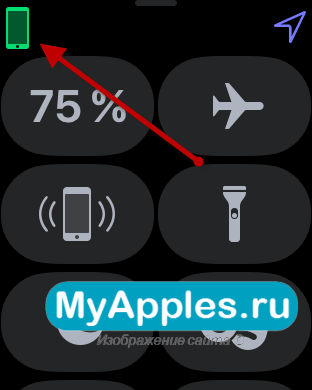











![Не удалось выполнить сопряжение: apple watch не могут подключиться к iphone [fix] - ddok](http://reaktiv-rf.ru/wp-content/uploads/1/c/8/1c8bfabb5f45986f9a0e435e83191eb7.jpeg)












![Не удалось выполнить сопряжение: apple watch не могут подключиться к iphone [fix]](http://reaktiv-rf.ru/wp-content/uploads/1/f/b/1fbfcb061c4310acf82a90bcc25d64d3.png)



